오토캐드의 객체 스냅(OSNAP)은 도면 작업 시 정확한 위치를 지정해주는 필수적인 기능으로, 설계의 정밀도를 높이고 작업 속도를 개선합니다. 오늘은 객체 스냅 설정 방법과 활용법을 정리해 보았습니다.
객체 스냅(OSNAP)란?
객체 스냅은 도형의 특정 지점(끝점, 중간점, 중심점 등)에 마우스 커서를 자동으로 “자석처럼” 끌어당겨 정확한 위치를 지정할 수 있도록 돕는 기능입니다. 이를 통해 선과 선, 객체와 객체가 정확히 연결되며 도면 작업의 효율성이 크게 향상됩니다.
객체 스냅 설정 방법
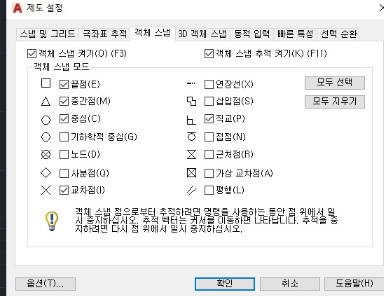
1. 객체 스냅 활성화
- 단축키 F3: 객체 스냅을 켜거나 끌 수 있습니다. 작업 중 필요에 따라 F3 키를 눌러 기능을 활성화하거나 비활성화할 수 있습니다.
- 상태 막대 아이콘: 화면 하단 상태 막대에서 객체 스냅 아이콘을 클릭하여 활성화할 수 있습니다.
2. 객체 스냅 설정 창 열기
- 명령창에
OS입력 후 엔터: 객체 스냅 설정 창이 열립니다. 여기서 필요한 스냅 옵션을 선택할 수 있습니다. - Shift + 마우스 우클릭: 팝업 메뉴에서 “객체 스냅 설정”을 선택하면 설정 창이 나타납니다.
3. 필요한 스냅 옵션 선택
객체 스냅 설정 창에서 사용자가 원하는 옵션을 체크합니다. 일반적으로 많이 사용하는 옵션은 다음과 같습니다:
- 끝점(Endpoint): 선, 폴리선 등의 끝점을 잡습니다.
- 중간점(Midpoint): 선이나 호의 중간점을 잡습니다.
- 중심점(Center): 원이나 호의 중심점을 잡습니다.
- 교차점(Intersection): 두 선이 교차하는 지점을 잡습니다.
- 사분점(Quadrant): 원이나 호의 사분점을 잡습니다.
4. 추가적인 설정
- 극좌표 추적 활성화: 극좌표 추적 기능은 특정 각도에서 객체를 추적할 수 있도록 도와줍니다. 이를 활성화하려면 F10 키를 사용하거나 설정 창에서 “Polar Tracking” 탭을 조정합니다.
- 직교 모드 전환: 직교 모드는 직각으로만 움직이도록 제한하며, F8 키를 눌러 활성화하거나 비활성화할 수 있습니다.
객체 스냅 활용 팁
- 작업 중 정확한 점 찾기:
- 객체 스냅을 활용하면 명령어 시작 지점을 정확히 지정할 수 있어 여러 라인을 그릴 때 혼란을 줄일 수 있습니다.
- 작업 속도 향상:
- 자주 사용하는 끝점, 중간점, 중심점 등을 기본적으로 활성화해두면 작업 시간이 단축됩니다.
- 문제 해결:
- 만약 객체 스냅이 작동하지 않는다면 F3 키로 기능이 켜져 있는지 확인하고, AutoSnap 표식기 크기를 조정하거나 관련 옵션을 다시 설정해야 합니다.
정리하자면 객체 스냅은 오토캐드 작업에서 없어서는 안 될 핵심 기능입니다. 이를 적절히 설정하고 활용하면 도면 작업의 정밀도와 효율성을 크게 높일 수 있습니다. 작업 환경에 맞는 설정을 유지하며 필요에 따라 옵션을 조정해보시기 바랍니다.
